Obtenez les cellules de comptage qui ne contiennent pas de valeur dans Excel
Dans cet article, nous allons apprendre à compter les cellules qui ne contiennent pas de valeur à l’aide de la fonction COUNTIF avec des caractères génériques dans Excel.
En termes simples, considérons un scénario dans lequel nous devons compter les données en fonction de critères spécifiques dans un tableau. compter les cellules qui ne contiennent pas de valeur spécifique en utilisant link: / tips-excel-wildcards [wildcards] pour attraper la valeur de la cellule avec la fonction countif dans Excel expliquée ici avec un exemple.
Le lien: / conseils-formule-pour-compter-plusieurs-plages-avec-un-critère-dans-microsoft-excel-2010-2013 [fonction COUNTIF] retourne le nombre de cellules qui n’ont pas de valeur spécifique.
Syntaxe:
=COUNTIF (range, “<>value”)
Plage: tableau Valeur: texte entre guillemets et nombres sans guillemets.
<>: opérateur (différent de)
Caractères génériques pour attraper des chaînes et exécuter des fonctions dessus.
Il existe trois caractères génériques dans Excel. Point d’interrogation (?): Ce caractère générique est utilisé pour rechercher un seul caractère.
-
Astérisque (): ce caractère générique est utilisé pour rechercher n’importe quel nombre de caractères précédant ou suivant n’importe quel caractère.
-
Tilde (~): ce caractère générique est un caractère d’échappement, utilisé avant le point d’interrogation (?) Ou l’astérisque ().
Comprenons cette fonction en l’utilisant dans un exemple.
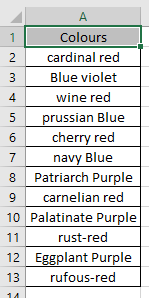
Il existe différentes nuances de couleurs dans le tableau. Nous devons trouver les couleurs qui n’ont pas de rouge.
Utilisez la formule:
=COUNTIF(A2:A13, "<>red")
A2: A13: tableau <> rouge: condition où les cellules ne contenant pas de rouge dans la valeur de la cellule.
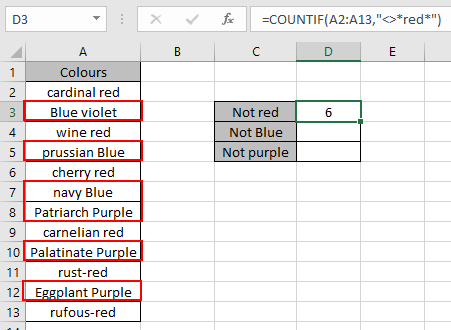
La région rouge marquée sont les 6 cellules qui ne contiennent pas de couleur rouge.
Maintenant, nous allons obtenir les couleurs qui n’ont pas de bleu Utilisez la formule:
=COUNTIF(A2:A13,"<>Blue")
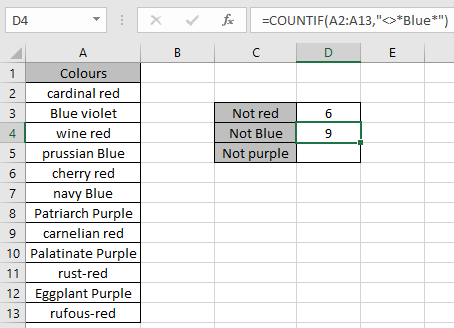
Il y a 9 cellules qui n’ont pas de bleu.
Maintenant, nous allons obtenir les couleurs qui n’ont pas de violet Utilisez la formule:
=COUNTIF(A2:A13,"<>Purple")
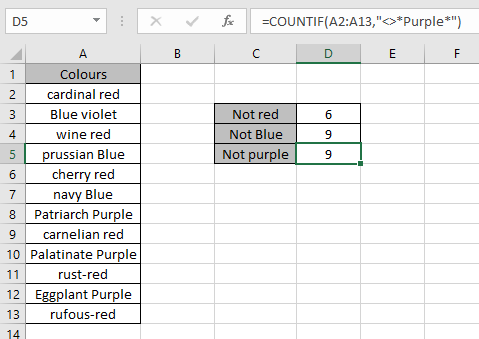
Comme vous pouvez le voir, la formule renvoie le nombre de cellules qui n’ont pas de valeur spécifique.
J’espère que vous avez compris comment utiliser la fonction indirecte et la cellule de référence dans Excel. Explorez plus d’articles sur la fonction Excel ici. N’hésitez pas à formuler votre requête ou vos commentaires sur l’article ci-dessus.
Article connexe:
lien: / formules-logiques-compte-cellules-qui-contiennent-ceci-ou-cela [Comment compter les cellules qui contiennent ceci ou cela dans Excel]
link: / counting-how-to-count-occurrences-of-a-word-in-an-excel-range [Comment compter les occurrences d’un mot dans une plage Excel dans Excel]
link: / counting-countifs-with-dynamic-criteria-range [Obtenez les COUNTIFS avec la plage de critères dynamiques dans Excel]
link: / counting-count-total-matches-in-two-ranges-in-excel [Comment compter les correspondances totales dans deux plages dans Excel]
link: / counting-count-unique-values-in-excel [Comment compter les valeurs uniques dans Excel]
link: / counting-how-to-count-unique-text-in-excel [Comment compter un texte unique dans Excel]
-
Articles populaires:
===
lien: / clavier-formule-raccourcis-50-excel-raccourcis-pour-augmenter-votre-productivité [50 raccourci Excel pour augmenter votre productivité]: Accélérez votre tâche. Ces 50 raccourcis vous permettront de travailler encore plus rapidement sur Excel.
link: / formulas-and-functions-introduction-of-vlookup-function [Comment utiliser la fonction RECHERCHEV dans Excel]: C’est l’une des fonctions les plus utilisées et les plus populaires d’Excel qui est utilisée pour rechercher des valeurs dans différentes plages et feuilles.
link: / tips-countif-in-microsoft-excel [Comment utiliser la fonction COUNTIF dans Excel]: Comptez les valeurs avec des conditions en utilisant cette fonction étonnante. Vous n’avez pas besoin de filtrer vos données pour compter des valeurs spécifiques. La fonction Countif est indispensable pour préparer votre tableau de bord.
lien: / excel-formule-et-fonction-excel-sumif-function [Comment utiliser la fonction SUMIF dans Excel]: Ceci est une autre fonction essentielle du tableau de bord. Cela vous aide à résumer les valeurs sur des conditions spécifiques.